「筆まめVer.26」製品Q&A
Q:印刷できない、途中で止まってしまう
A:印刷がうまくできない場合は、下記の対処法をご確認ください。
1印刷ジョブを削除する
プリンタの印刷ジョブがたまっている場合は削除し、再度印刷をご確認ください。
2「筆まめ」で設定を行って印刷を実行する
「筆まめ」にて下記操作を行っていただき、再度印刷をご確認ください。
メニューバーの[設定]-[環境設定]をクリックします。
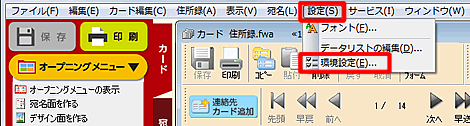
「環境設定」画面が表示されますので「文面/住所録/宛名の設定」を選択し(1)、「クリップ設定してあるデータが印刷出来ないプリンタを使用する」にチェックを付けます(2)。チェックを付けたら「OK」ボタンをクリックし、画面を閉じます(3)。
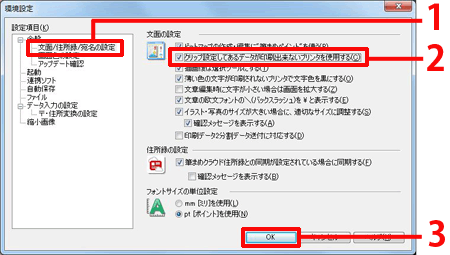
宛名ウィンドウ内の[レイアウト]をクリックします。
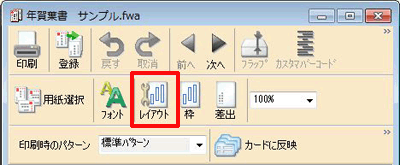
「フォント・レイアウト設定」画面が表示されますので、「宛先レイアウト設定」欄から「レイアウトの設定」を選択し(1)、「CRC&流麗行書体フォント使用時、複字体を有効にする」からチェックを外します(2)。チェックを外したら「閉じる」ボタンをクリックし、画面を閉じます(3)。
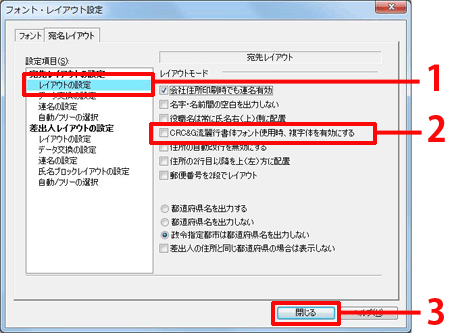
3パソコンとプリンタを再起動する
お使いのパソコン、プリンタの電源を一度終了します。
パソコン→プリンタの順に起動し、再度印刷をご確認ください。
4他ソフトでは問題無いか確認する
ExcelやWordなど、筆まめ以外のソフトでは問題なく印刷ができるかご確認ください。
同様に他ソフトでも印刷ができない場合は、プリンタの問題である可能性が高いため、プリンタメーカー様へお問い合わせください。

